トラブル対応
UTMライセンスを更新したがFortiGateに反映しない(2)
UTMライセンスを更新したがFortiGateに反映しない(1) を実行したが、更新が出来ない場合
更新用のプロセスの状態を確認する
CLIにて「diagnose sys top」と入力
# diagnose sys top
プロセスを確認し、「updated」の3列目が「S」や「D」となっている場合
1.FortiGateを再起動する
2.再度、CLIにて「diagnose sys top」と入力
3.「updated」をkillする
# diagnose sys kill 11 プロセス番号
4.更新コマンドを実行する
# execute update-now
こちらの対応内容についての詳細は、「CPU使用率が異常に高い」を確認してください。
UTMライセンスを更新したがFortiGateに反映しない(1)
1.CLIコンソール画面よりコマンドを実行する
FortiGate管理画面にログイン頂き、画面左上の「>_」をクリック頂き、
CLIコンソールを呼び出してください。
CLIコンソールに次のコマンドを入力しエンターを押してください
# execute update-now
上記コマンド実施後、以下のコマンドで更新状況が確認できます。
# get system fortiguard-service status
こちらを実行しても更新しない場合は、「UTMライセンスを更新したがFortiGateに反映しない(2)」を確認してください。
FortiGateのシャットダウン方法は?
■GUI画面から再起動する
1.管理画面の右上「ログイン」ユーザー名をクリック
2.メニューが表示されるので、「システム」→「シャットダウン」を選択
■CLIコマンドで再起動する
———————
# execute shutdown
———————
FortiGateの再起動方法は?
■GUI画面から再起動する
1.管理画面の右上「ログイン」ユーザー名をクリック
2.メニューが表示されるので、「システム」→「再起動」を選択
■CLIコマンドで再起動する
———————
# execute reboot
———————
CPU使用率が異常に高い
CLIにて「diagnose sys top」と入力
※FortiGateで動作しているプロセスを表示
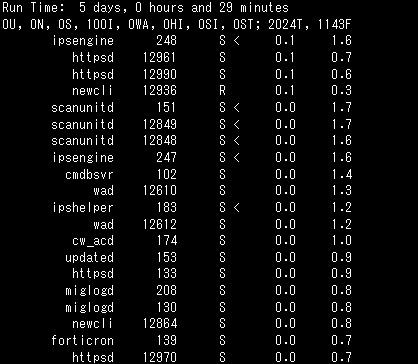
1列目:プロセス名
2列目:PID(プロセス ID)
3列目現在のState
R: Running (動作中)
S: Sleep (停止中)
Z: Zombie (ゾンビ状態)
D: Disk Sleep (割り込み不可能なディスクスリープの待機状態)
4列目:CPU使用率(%)
5列目:メモリの使用率(%)
■diagnose sys top実行中の操作
このコマンドを実行中に以下のキーを入力することができます
q: このコマンドを終了します
c: CPUの使用率順にソートします
m: メモリの使用率順にソートします
■プロセスを終了させる方法
以下のコマンドで、特定のプロセスを終了させることが出来ます。
diagnose sys kill
例えば、PIDが903であるプロセスを終了させる時には、以下のように実行してください。
diagnose sys kill 11 903
※FortiOS上で常に動作する必要があるデーモンプロセスは、終了されても自動的に再起動されます。
UTMのライセンスが切れたためWebサイトの閲覧が出来なくなった場合
ライセンスが切れるとFortigate が Fortiguard への問い合わせを行っている(UDP53・UDP8888)通信が行えなくなります。
FortiGuardへの問い合わせが出来なくなると FortiGate は HTTP の通信を遮断します。
■対応方法
「レーティングエラー発生時にWebサイトを許可」を有効にしてください。
■設定箇所
FortiGate管理画面→セキュリティープロファイル→Webフィルター
※FortiOS6.2の場合











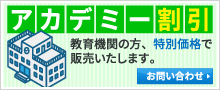


 オンサイトでのハードウェア障害対応です。障害のコールを受け、ハードウェア障害と確定後、オンサイトでのハードウェア交換作業・設定復元・基本動作確認作業を行います。
オンサイトでのハードウェア障害対応です。障害のコールを受け、ハードウェア障害と確定後、オンサイトでのハードウェア交換作業・設定復元・基本動作確認作業を行います。